

|
PowerPoint2007是Office2007辦公軟件中的主要組件之一,主要用于演示文稿的制作,在演講,教學,產品演示等方面得到廣泛的應用。PowerPoint2007繼承了以前版本的各種優勢,且在功能上有了很大的提高。習慣PowerPoint以前版本的人,對于PowerPoint2007全新的界面會很不適應,但其具有的優勢注定了會成為以后的主流產品。初學這款軟件的人,建議使用這個版本。 PowerPoint 2007中自定義幻燈片版式的方法 例如,公司在年底需要對一年中各個銷售部門的業績進行匯報,我們希望能夠在幻燈片中用圖表展現各個產品的銷售情況,在圖表下邊給出簡要說明,圖表右邊的一小塊區域用來對銷售數據做一些簡要分析。這時,就無法在內置的幻燈片版式中找到符合要求的了,如圖1所示。 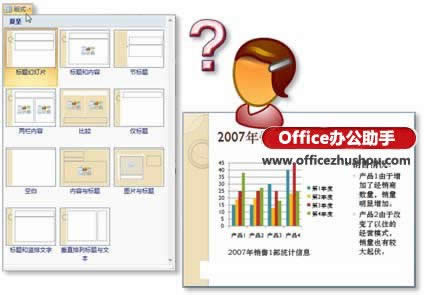 圖1 內置的版式不能滿足設計的需要 我們可以通過以下步驟輕松打造符合公司演示內容的幻燈片版式: (1)打開“視圖”選項卡,單擊“演示文稿視圖”選項組中的【幻燈片母板】按鈕打開“幻燈片母板”選項卡。如圖2所示。  圖2 打開幻燈片母板 (2)在打開的“幻燈片母板”選項卡中,單擊“編輯母板”選項組中的【插入版式】按鈕。如圖3所示。  圖3 插入版式 (3)打開“母板版式”選項組中的“插入占位符”下拉列表,選擇需要插入到自定義版式中的占位符并做調整。如圖4所示。 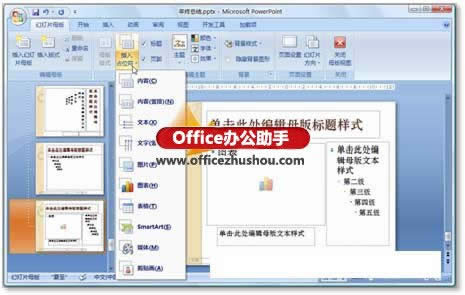 圖4 添加并調整占位符 (4)單擊“關閉”選項組中的【關閉母板視圖】按鈕切換到“開始”選項卡。 (5)打開“幻燈片”選項組中的“版式”下拉列表,就可以看到自定義的幻燈片版式了。如圖5所示。  圖5 自定義的幻燈片版式 Office PowerPoint 2007 使您可以快速創建極具感染力的動態演示文稿,同時集成更為安全的工作流和方法以輕松共享這些信息。 |
溫馨提示:喜歡本站的話,請收藏一下本站!